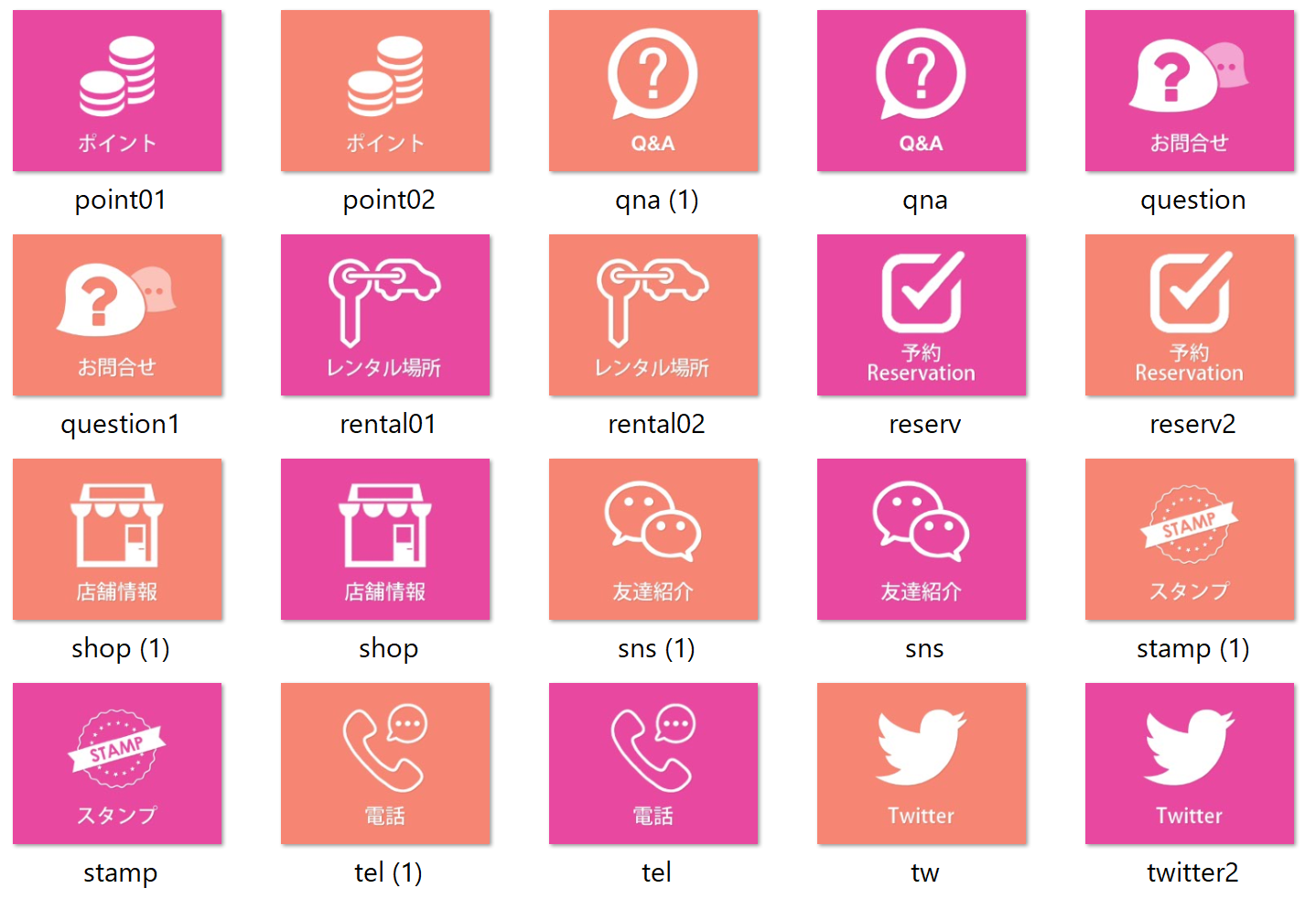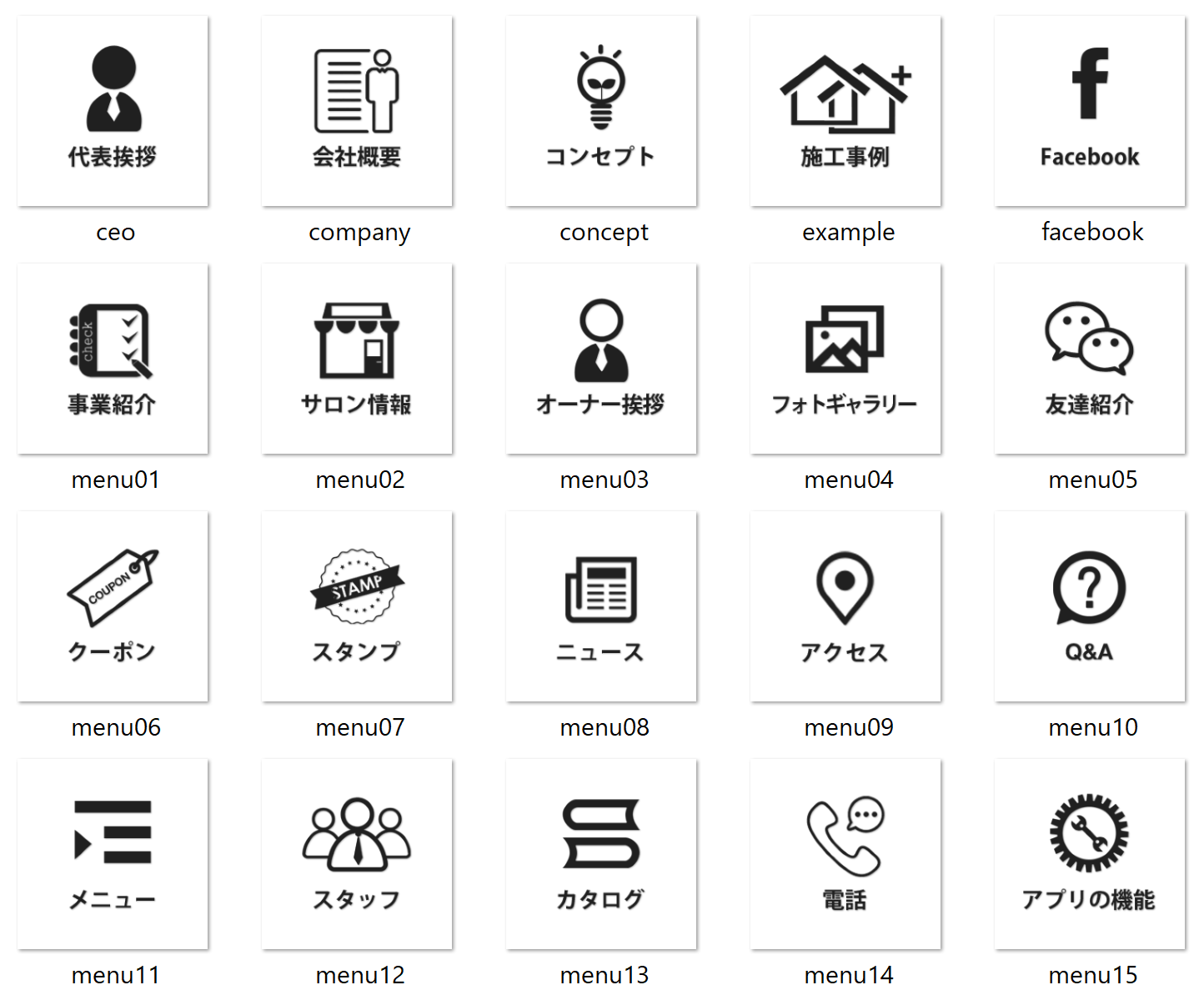作成手順と注意事項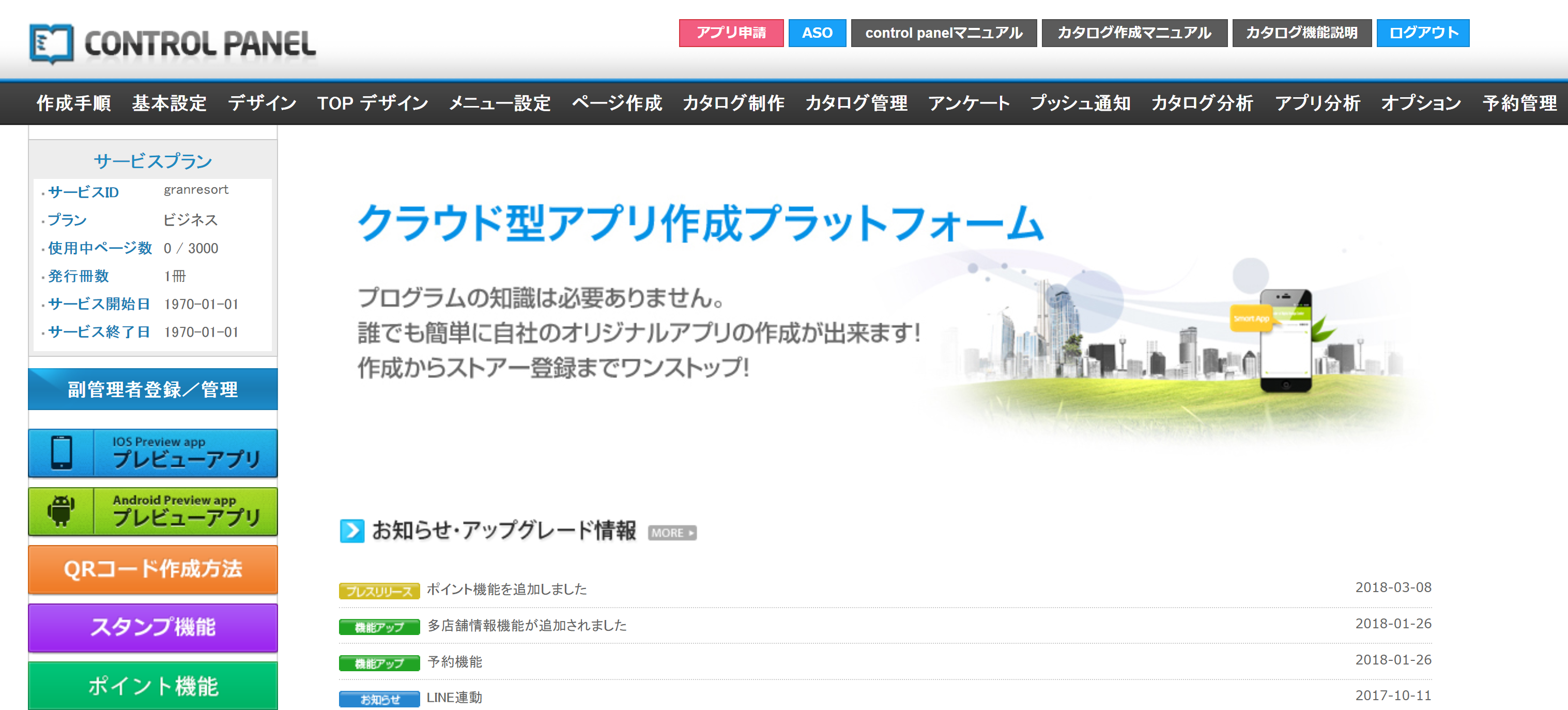
アプリ作成手順
①「デザイン選定」メニューでアプリの基本カラーを選択する
②「メニュー設定」メニューで縦メニュ、横メニューを決める
➂「TOPデザイン選択」メニューでアプリのUI(テンプレート)を選択してロゴ、トップ画像、メニュー画像をアップロードする
④「各ページ作成」メニューで②で決定したページコンテンツの作成をする
⑤プレビューアプリで作成したアプリを確認する
⑥管理画面上段の「アプリ申請」からアプリをアプリストアー、グーグルプレイに登録申請をする
*テスト版ではプッシュ通知はできません。有料版のみの使用となります
ECアプリなどのハイブリッドアプリの作成方法
コントロールパネルの「メニュー設定」メニューからECサイトをネイティブアプリのメニューで囲い込むハイブリッドアプリ、側アプリの作成が簡単にできます。ECサイトのアプリ化に役立ちます。上記の横メニューの「ホーム」はデフォルトでは「デザイン」ページで制作した画像がアプリを立ち上げたときの初期画面として表示されます。
この「ホーム」のボタンを例えばウェブビュー機能のページ例えば「HP」メニューボタンに入れ替えと自社のECサイトに設定すれば、アプリの初期画面は自社のECサイトが表示されるハイブリッドアプリとして運営が出来ます。
「HP」のメニュー名はTOPやサービス名に名称を変更すると横メニューの左端に表示されます。
また、アプリ上段にロゴを固定させたい場合は管理画面の「ロゴ設定」ページからHPやECサイトのロゴをアップロードしてください。
アプリの初期画面は自社のECサイトが表示されますので、アップルストアー、グーグルプレイから自社製品をそのまま販売することもできるようになります。
ECサイトなどのハイブリッドアプリをストアーに登録する場合はストアー申請前にウェブビューページをすべて非表示にしてネイティブ機能のページでアプリを作成しストア申請の審査に合格したら、ハイブリッドアプリに管理画面から変更する方法でストアーに登録させます。
ストアー登録の秘訣(アプリストアー登録の際に審査があります)
アプリストアー(IOS)は登録に審査があり、機能やコンテンツ内容を審査されます。またこの際に自身のデベロッパーで登録しないと審査通過が厳しくなってますので必ずIOSデベロッパーに登録が必要です。GooglePlay(アンドロイド)は審査がありません。
また、ストアーに登録しないで会員だけとか、お客だけとか社内だけという非公開アプリでの作成も可能です。この非公開アプリはダウンロード用のURLを弊社が準備します。ダウンロードするとスマホの画面に自動的にアイコンが表示されます。
①必ず企業(個人)のデベロッパー登録をする。これをしないとIOSのアプリストアーでの審査に合格できません。
②ネイティブアプリの機能を入れる。スタンプ機能、ポイント機能、クーポン機能、予約機能、友達紹介機能の5つのメニューは必ず入れる。必要のない場合はストアーの審査合格後にメニューを非表示にする
➂ホームページにリンクをかけるウェブビュー機能ページがあると審査に不合格になる可能性がありますので、ストアー登録の際には非表示設定しておいて審査に合格してから管理画面でメニュー表示に転換する
プレビューアプリについて
管理画面で作成中のアプリはストアー登録する前に「プレビューアプリ」によって自分のスマホで確認することができます。
「プレビューアプリ」をダウンロードしてID、パスワードを入力すると作成中のアプリを実機で確認することができます。
アプリ登録する前にスマートフォンで「プレビューアプリ」をインストールして頂き、上記ID/PWでログインすると自身が作成したアプリが確認ができます。
■iOS版「プレビューアプリ」アプリの最新バージョンは、AppStore,Google Playで「プレビューアプリ」で検索してダウンロードしてください。
メニュー画像テンプレートの提供
メニューの画像をご自身でも制作してアプリに適用できますが、「TOPデザイン」ページで利用できるメニュー画像のサンプルをご希望の方には提供いたします。メールでご連絡いただければメールでお送りいたします。
下記はメニュー画像テンプレートの一例です